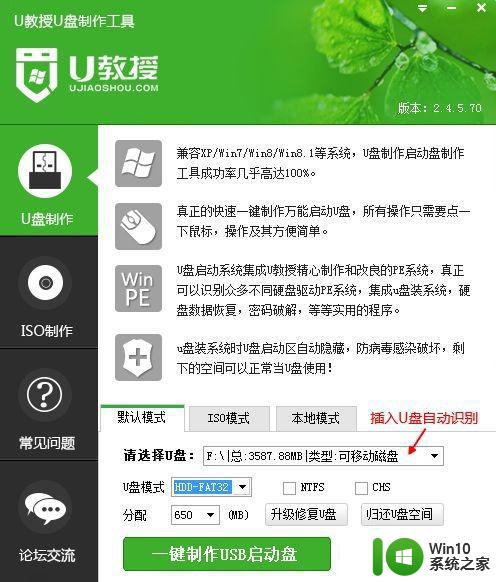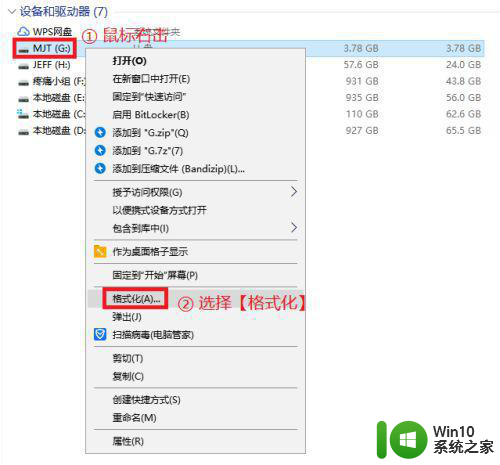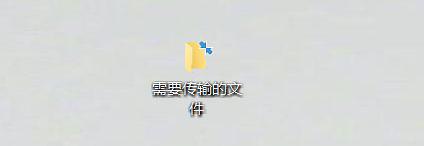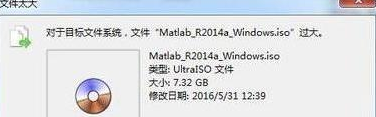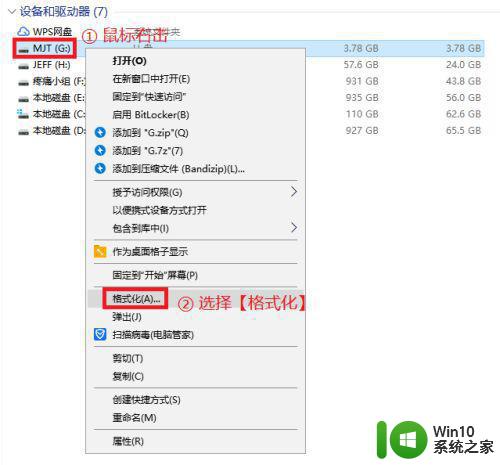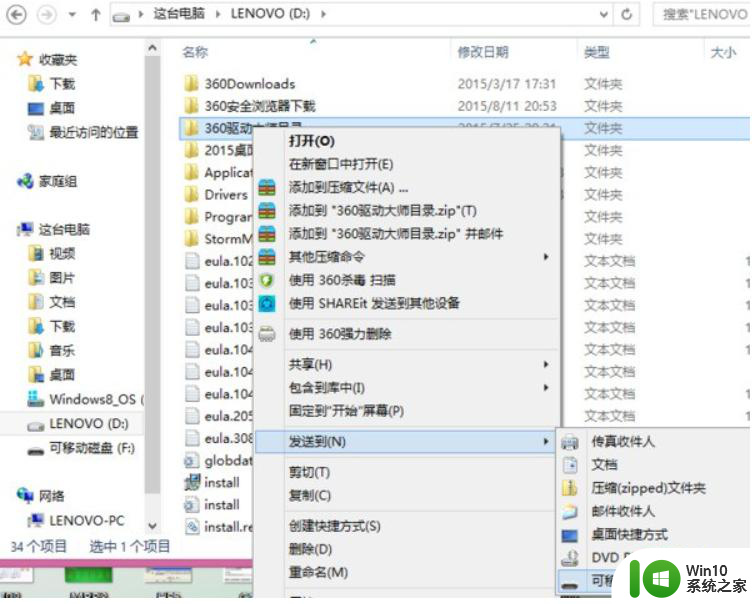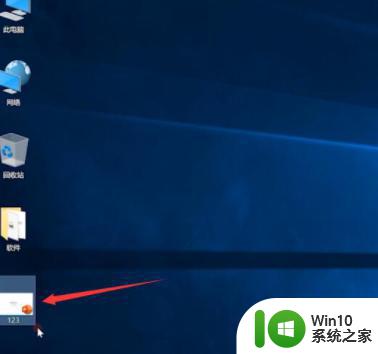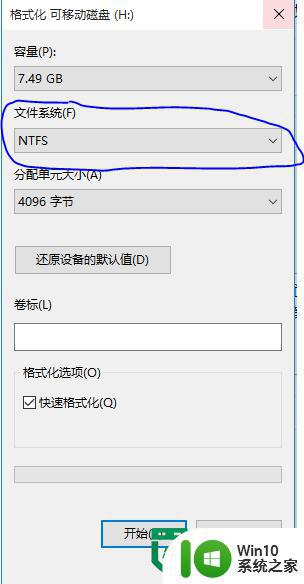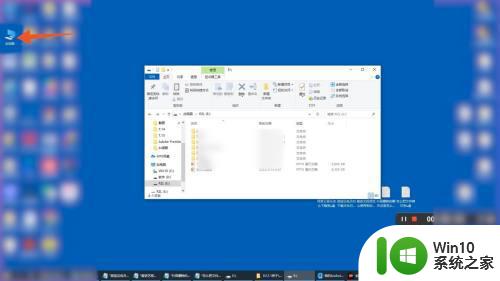轻松将大文件复制到u盘的操作步骤 如何快速将大文件复制到u盘
在日常工作或学习中,我们经常需要将大文件复制到U盘中进行传输或备份,复制大文件到U盘可能会花费较长时间,尤其是文件较大时。在这种情况下,我们可以采取一些操作步骤来快速将大文件复制到U盘,提高效率和节省时间。接下来我们将介绍一些简单的方法和技巧,帮助您轻松地完成这一任务。
操作步骤:
1、首先呢,我们一般的U盘都是FAT32格式,问题就是FAT32格式不支持大于4G文件,那么该怎么办呢?我们只要把U盘格式化成NTFS格式不就可以了;
2、我们依次打开U盘,选择属性点击,然后在选择硬件,在选中“所有磁盘驱动器”中的U盘,然后在点击属性选项;
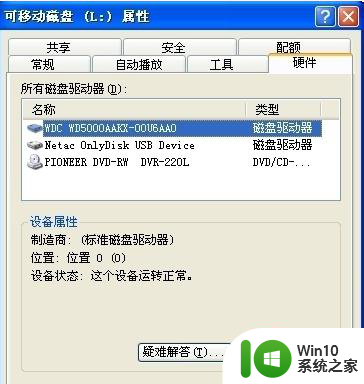
3、然后是选择属性界面里的策略,然后会出现选择框,我们就选择第二个“为提高性能而优化”这个选项,然后确定,系统就会自己识别了,我们等待就可以了;
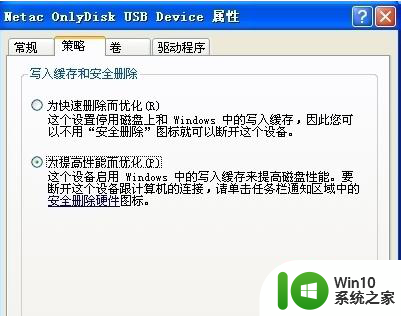
4、接着等U盘出现在我的电脑上,选择U盘打开,然后点击“格式化”,会出现格式化界面,然后在“文件系统”选择“NTFS”格式,然后点击“快速格式化”,再点开始按钮即可。
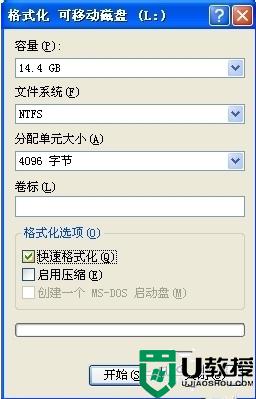
以上就是轻松将大文件复制到u盘的操作步骤的全部内容,有出现这种现象的小伙伴不妨根据小编的方法来解决吧,希望能够对大家有所帮助。